Samsung HMX-H320BP: Основы видеосъемки
Основы видеосъемки: Samsung HMX-H320BP
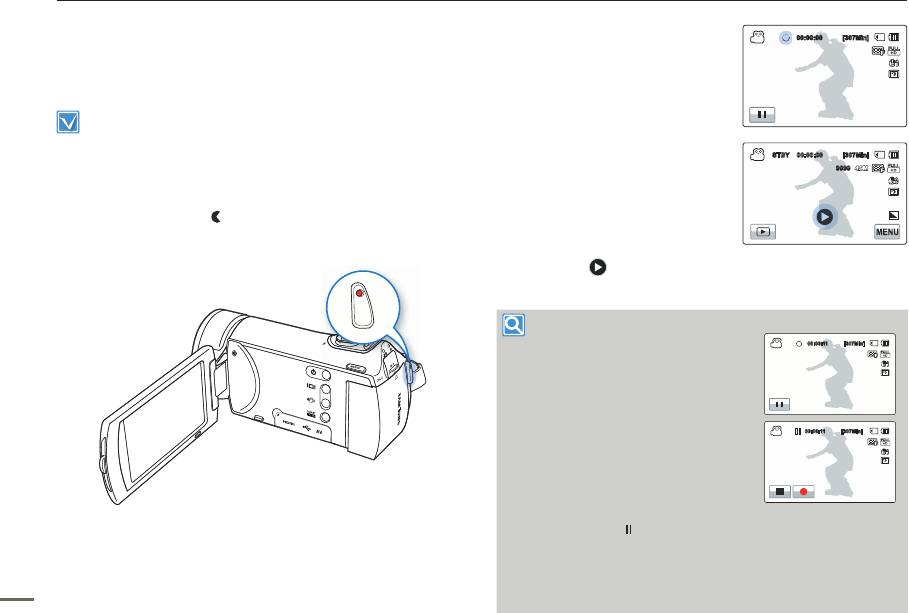
Основы видеосъемки
1.
Выберите объект для записи.
ЗАПИСЬ ВИДЕО
00:00:00 [307Min]
•
У
становите ЖК-панель под
Эта видеокамера поддерживает высокое (HD) и стандартное (SD)
удобным для записи углом.
разрешение. Перед записью установите необходимое разрешение.
•
Для настройки размера
стр. 53
изображения используйте
регулятор Zoom.
стр. 43
•
Вставьте карту памяти.
стр. 34
2.
Нажмите кнопку на
чала/
•
Установка носителя. (только для модели HMX-H303/H304/
остановки записи.
H305)
стр. 33
•
Отображается индикатор
•
Откройте ЖК-экран, чтобы включить видеокамеру.
Видеокамера включается автоматически при открытии ЖК-
записи
(
)
и на
чинается
экрана.
запись.
•
Убедитесь в том, что переключатель открытия/закрытия
3.
Чтобы остановить запись,
объектива открыт (
).
стр. 16
нажмит
е кнопку начала/
•
С помощью кнопки MODE выберите режим записи
остановки записи еще раз.
видеофайлов.
стр. 29
4.
Коснитесь значка “Быстрый
просмо
тр”
(
),
чтобы просмотреть последние видеозаписи.
•
После завершения быстрого воспроизведения
видеокамера переходит в режим ожидания.
ФУНКЦИЯ НЕПРЕРЫВНОЙ ЗАПИСИ
Используя функцию непрерывной
00:00:11 [307Min]
записи, при записи видео можно
избежать записи нежелательных сцен.
С помощью этой функции можно
создать единый видеофайл, записав
при этом только желательные сцены.
1. Нажмите кнопку начала/
00:00:11 [307Min]
остановки записи.
•
Отобразится индикатор записи
(
), и на
чнется запись.
2. Нажмите значок “Пауза”.
Воспроизведение будет
приостановлено и появится
индикатор
( )
.
•
Если необходимо продолжить
запись, нажмите значок
“Запись” еще раз. Если
38
требуется остановить запись,
нажмите значок “Стоп”.
STBY 00:00:00 [307Min]
9999
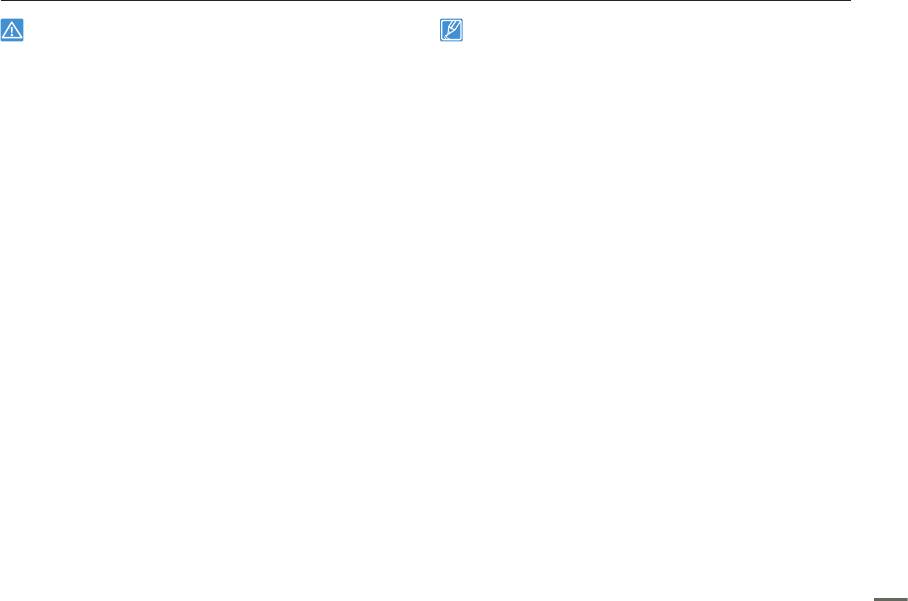
Основы видеосъемки
•
Если подача питания прекратилась или возникла ошибка во время
•
Видеозаписи имеют формат H.264 (MPEG-4.AVC).
записи, видеофайлы могут не записаться или не редактироваться.
•
Закончив запись, извлеките батарею, чтобы предотвратить
•
Компания Samsung не несет ответственности за какие-либо
нецелесообразное потребление ее заряда.
повреждения, возникшие в результате сбоя во время записи или
•
Сведения об отображении информации на дисплее см. на стр. 101~105
воспроизведения из-за ошибки карты памяти.
•
Информацию о приблизительном времени записи см. на стр. 37
•
Обратите внимание на то, что поврежденные данные нельзя
•
Звук записывается с помощью встроенного микрофона,
восстановить.
расположенного в передней части видеокамеры. Убедитесь, что
•
Не выключайте видеокамеру и не извлекайте карту памяти во
микрофон не закрыт.
время работы с носителем. Это может привести к повреждению
•
Прежде чем записывать важное видео, проверьте функцию записи,
носителя или данных на нем.
чтобы убедиться, что нет проблем с записью звука и изображения
•
Функции, доступные в режиме записи, описаны на стр. 53~69
•
Если кабель питания или батарея отключены либо режим записи
отключен во время ее осуществления, система перейдет в режим
восстановления данных. Во время восстановления данных другие
функции недоступны.
•
В режиме записи видео/фото, можно настроить параметр меню
Быстрый просмотр. Значок “Быстрый просмотр” отображается,
если настроен параметр меню Быстрый просмотр на вкл.
•
Ярлыки меню настройки, которые отображаются на ЖК-дисплее, не
влияют на записываемое изображение.
•
В случайных условиях, при которых снижается освещенность,
видео может записываться с худшим качеством по сравнению с
условиями нормальной освещенности.
•
При записи видео в окружении громких звуков, звук может
записываться с посторонними шумами, поскольку повышается
чувствительность микрофона. Также из-за повышения
чувствительности микрофона может быть записан звук привода
масштабирования.
•
ISO автоматически настраивается во время записи в помещении
или в условиях недостаточного освещения. В это время на
видеоизображении могут появляться помехи или, если запись
видео осуществляется в очень темном месте, его, возможно, не
удастся проверить.
Для записи в ночное время рекомендуется использовать
профессиональные видеокамеры с функцией инфракрасной
съемки.
•
При выполнении функции HDIS на штативе или фиксирующем
устройстве, возможно подрагивание изображения.
При креплении видеокамеры на штативе отключите функцию HDIS.
•
Даже при использовании функции непрерывной записи можно
записать видео размером не более 1,8 ГБ. Если по возобновлении
записи после паузы записываемый файл превысит 1,8 ГБ, то будет
автоматически создан следующий файл.
•
Если видеокамера отключается во время записи, видео будет
39
сохранено на носителе.
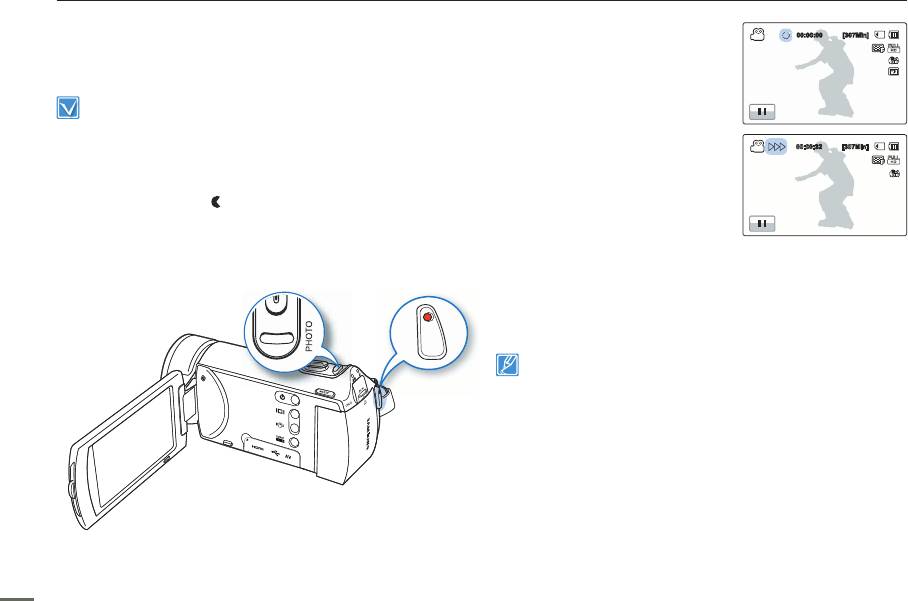
Основы видеосъемки
1. Нажмите кнопку начала/
CФОТОСЪЕМКА В РЕЖИМЕ ВИДЕОЗАПИСИ
00:00:00 [307Min]
остановки записи.
С помощью видеокамеры можно выполнять фотосъемку, не
•
Отобразится индикатор
останавливая видеозапись.
записи (),и на
чнется
запись.
•
Вставьте карту памяти. стр. 34
•
Установка носителя. (только для модели HMX-H303/H304/H305)
2. Нажмите кнопку PHOT
O для
стр. 33
съемки желаемого кадра во
•
Откройте ЖК-экран, чтобы включить видеокамеру.
00:00:32 [307Min]
Видеокамера включается автоматически при открытии ЖК-
время записи видео.
экрана.
•
Когда индикатор
•
Убедитесь в том, что переключатель открытия/закрытия
( ) ис
чезает, фотография
объектива открыт (
). стр. 16
записывается без звука
•
С помощью кнопки MODE выберите режим записи
затвора.
видеофайлов. стр. 29
•
Видеозапись продолжается
даже во время съемки
фотографий.
3.
Чтобы остановить запись,
нажмит
е кнопку начала/
остановки записи еще раз.
•
Фотосъемка невозможна в таких случаях:
- В режиме длительной записи фотосъемка невозможна.
- Во время паузы при записи
•
Фотоснимки, сделанные видеокамерой во время видеозаписи,
имеют разрешение 1920х1080.
•
Если к видеокамере подключен HDMI кабель, то вы не можете
делать фотоснимки во время записи видео.
•
В случае выполнения фотосъемки в пределах 10 секунд после
начала видеозаписи фотография может не сохраниться из-за
увеличенного времени сохранения.
40
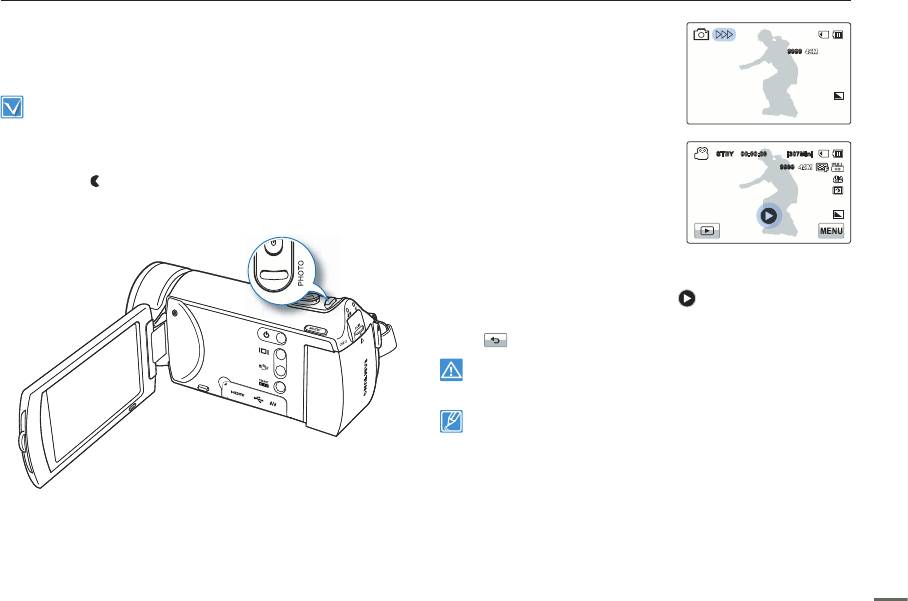
Основы видеосъемки
1. Выберите объект для записи.
ФОТОСЪЕМКА
•
Установите ЖК-панель под
9999
Можно выполнять фотосъемку и сохранять фотографии на носителе. Перед
удобным для записи углом.
записью установите необходимое разрешение.
стр. 54
•
Для настройки размера
изображения используйте
•
Вставьте карту памяти. стр. 34
регулятор Zoom. стр. 43
•
Установка носителя. (только для модели HMX-H303/H304/H305)
2. Расположите объект в центре ЖК-
стр. 33
дисплея и нажмит
е кнопку PHOTO
•
Откройте ЖК-экран, чтобы включить видеокамеру.
наполовину.
Видеокамера включается автоматически при открытии ЖК-экрана.
STBY 00:00:00 [307Min]
•
Когда объект находится в
•
Убедитесь в том, что переключатель открытия/закрытия объектива
9999
фокусе, индикатор () ст
ановится
открыт (
). стр. 16
зеленым. Если индикатор
•
С помощью кнопки MODE выберите режим записи видеофайлов.
стр. 29
отображается красным цветом,
необходимо еще раз настроить
фокус.
3. Нажмите кнопку PHOT
O полностью.
•
Будет слышен звук затвора (если установлено значение “Звук
затвора:Вкл”).
4. Нажмите значок быстрого просмотра (
), чтобы просмотреть
последние записанные фотофайлы.
•
Чтобы вернуться в режим ожидания, нажмите вкладку возврата
(
).
Не трогайте переключатель питания и не вынимайте карту памяти во
время фотосъемки, так как это может привести к повреждению носителя
или данных.
•
Количество записанных фотоснимков зависит от условий съемки и
выбранного разрешения.
стр. 37
•
Во время фотосъемки звук не записывается.
•
Depolama ortamına ya da verilere zarar verebileceğinden, fotoğraf
çekerken GÜÇ düğmesine basmayın veya bellek kartını çıkarmayın.
•
Если трудно выполнить фокусировку в автоматическом режиме,
используйте функцию ручной фокусировки. стр. 59
•
Сведения об отображении информации на дисплее см. на стр. 101~105.
•
Более подробная информация по функциями, которые можно
использовать во время занписи, находится на страницах 53~69
•
Файлы фотографий соответствуют стандарту DCF (Design rule for
Camera File system), который установлен JEITA (Japan Electronics
and Information Technology Industries Association).
41
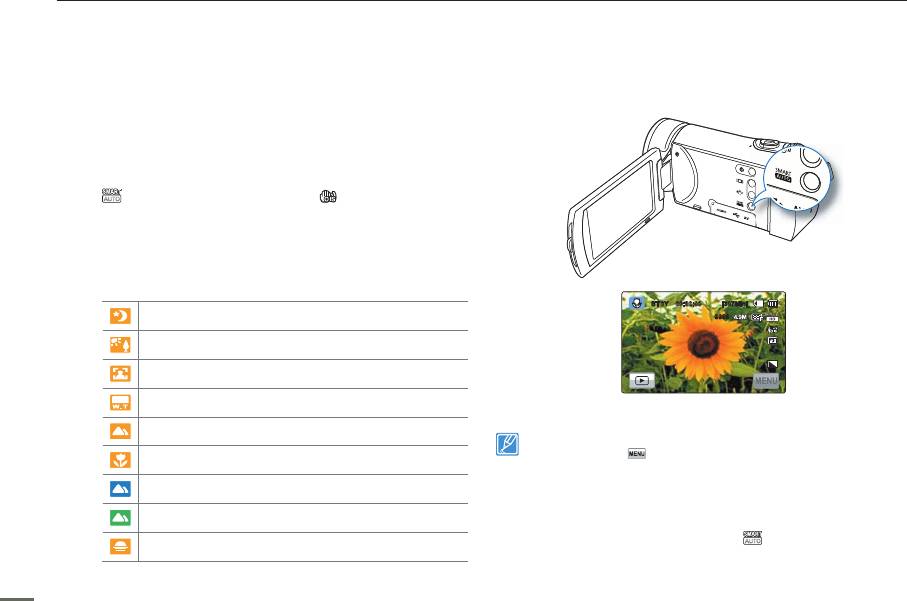
Основы видеосъемки
3. Нажмите кнопку начала/остановки записи или кнопку
РЕЖИМ ВИДЕОЗАПИСИ ДЛЯ
PHOTO. стр. 38, 41
НАЧИНАЮЩИХ (SMART AUTO)
4. Чтобы отменить режим Smart Auto, снова нажмите кнопку
В режиме Smart Auto видеокамера автоматически выбирает
SMART AUT
O.
подходящие настройки в зависимости от выбранного типа
сцены. Эта функция удобна, если вы не знаете, как настроить
видеокамеру для различных сцен.
1. Нажмите кнопку SMART AUTO.
•
На ЖК-экране отобразятся индикаторы режимов Smart Auto
(
)
и стабилизации изображения
( ).
2. Выберите желаемое положение объекта в кадре.
•
При настройк
е фокуса видеокамера автоматически
определяет сцену.
•
Значок соответствующей сцены отобразится на ЖК-
экране.
STBY 00:00:00 [307Min]
Отображается во время ночной съемки. (Ночь)
9999
Отображается во время съемки пейзажей с
подсветкой. (Подсветка)
Отображается во время съемки людей. (Портрет)
Отображается во время записи сцены с очень ярким
освещением. (Белый)
<Во время съемки крупным планом>
Отображается во время съемки вне помещения.
(Пейзаж)
•
Кнопки, доступные во время работы в режиме Smart Auto:
Отображается во время съемки крупным планом.
Вкладка меню (
)/кнопка Стабил.(OIS)/и.т.д. Параметры
(Макросъемка)
автоматически устанавливаются в режиме Smart Auto. Чтобы
Отображается во время съемки чистого неба. (Синее
самому настроить или установить функции, необходимо сначала
небо)
выйти из режима Smart Auto.
•
Перед началом съемки необходимо установить режим SMART
Отображается во время съемки леса. (Природный зеленый)
AUTO.
•
Если сцена не распознана, значок (
) исчезает.
Отображается во время съемки заката. (Закат)
•
Видеокамера может неправильно определить тип сцены в
зависимости от условий съемки (например, если видеокамера
42
дрожит, при недостаточном освещении объекта, а также если
объект находится на большом расстоянии).
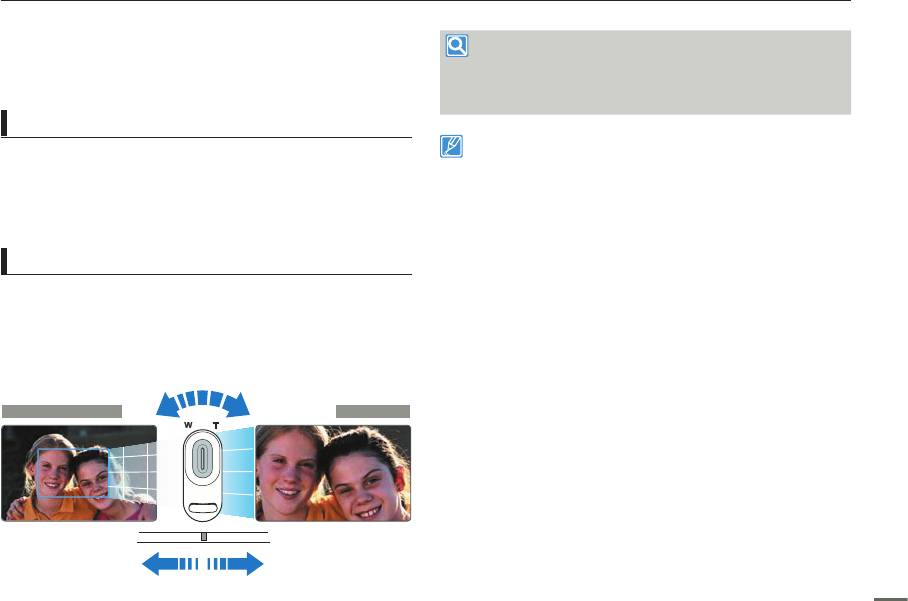
Основы видеосъемки
ЗУМИРОВАНИЕ
Скорость зума
При использовании функции зума медленно передвигайте
Это видеокамера позволяет выполнять запись с
регу
лятор зума (W/T), чтобы снизить скорость зуммирования.
использованием оптического зума 30x и цифрового зума
Скорость зуммирования увеличивается при быстром
путем перемещения регулятора Zoom.
перемещении регулятора.
Увеличение
•
Использование оптического зума не снижает качество и
Передвиньте регулятор Zoom в направлении символа T
четкость изображения.
(телеобъектив).
•
Используйте цифровой зум для масштабирования в большем
•
Отдаленный объект постепенно увеличивается, и может быть
диапазоне, чем тот, который доступен в режиме оптического
произведена его съемка
зума (только в режиме видеозаписи).
стр. 63
•
Фокусировка может быть нестабильной, если запись
•
Во время увеличения масштаба изображения наибольший
осуществляется с использованием быстрого зума или
коэффициент увеличения составляет 30x
выполняется зумирование объекта, находящегося очень
далеко от объектива. В этом случае используйте ручную
Уменьшение
фокусировку.
стр. 59
•
Минимальное возможное расстояние между видеокамерой
Передвиньте регулятор Zoom в направлении символа W
и объектом с поддержкой четкой фокусировки равно
(широкоугольный).
приблизительно 1 см (около 0,4 дюйма) для широкоугольной
•
Объект отдаляется.
записи и 100 см (около 39.4 дюйма) для режима телефото.
•
Во время уменьшения масштаба изображения наименьший
(около 50 см (19,7 дюймов) для телемакро)
коэффициент зума составляет оригинальный размер
•
Если необходимо выполнить съемку объекта под широким
углом объектива, используйте функцию “Телемакро”.
стр. 62
объекта.
•
Частое использование функции зума повышает потребление
питания.
W: широкоугольный T: телефото
•
Также при использовании регулятора зума или кнопки зума
может записываться звук зуммирования.
•
Если функция зума используется тогда, когда вы держите
видеокамеру в руках, используйте “Стаб-ция(OIS)” для
обеспечения качественной записи.
стр. 44
43
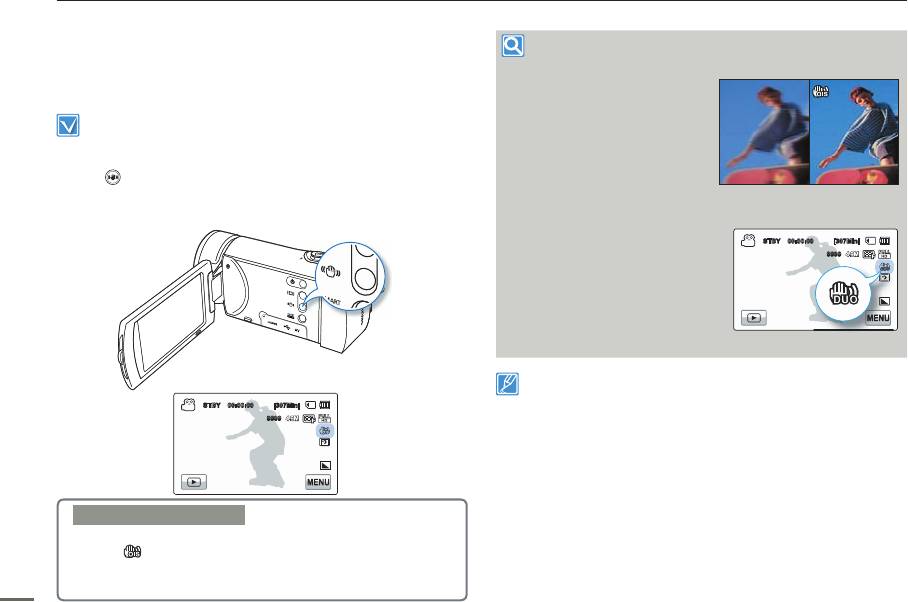
Основы видеосъемки
Стабил. (OIS: оптическая стабилизация изображения)
Используйте функцию стабилизации изображения в
приведенных ниже случаях.
Использование функции “Стабилизация (OIS: Оптическая
Стабилизация Изображения)” устраняет дрожание камеры и
•
Съемка при ходьбе или из
обеспечивает четкость изображений.
движущегося автомобиля.
•
Съемка с использованием
С помощью кнопки MODE выберите режим записи
функции зума.
видеофайлов.page 29
•
Съемка объектов
небольших размеров.
При каждом нажатии кнопки Anti-shake (OIS) (Стабилизация
(OIS)) (
) выполняется циклическое переключение
параметров Anti-shake (OIS) (Стабилизация (OIS)), Anti-shake
(OIS DUO) (Стабилизация (OIS DUO)) и Off (Выкл).
Знакомство с функцией OIS DUO
•
Благодаря функциям
STBY 00:00:00 [307Min]
оптической и цифровой
9999
оптимизации изображения
можно уменьшить дрожание
видеокамеры и предотвратить
получение смазанных
изображений.
•
При активации режима Smart Auto функция стабилизации
изображения (OIS) включается автоматически.
STBY 00:00:00 [307Min]
•
Возможно, сильное дрожание видеокамеры не удастся
9999
устранить полностью, даже если включена функция
стабилизации изображения (OIS). Крепко держите
видеокамеру обеими руками.
•
Если для этой функции выбран параметр “Вкл”,
может наблюдаться незначительное различие между
действительным движением и движением на экране.
•
Во время съемки в условиях темного освещения и большого
Элементы подменю
увеличения, когда для этой функции выбран параметр Вкл,
могут быть видны остаточные изображения. В таком случае
•
Выкл: Oтключение функции.
рекомендуется использовать штатив (не входит в комплект
•
Вкл (
):
Для компенсации эффекта дрожания
поставки) и выключить функцию стабилизации изображения (OIS).
рук включается функция оптической
•
При включении режима Smart Auto режим OIS(DUO) автоматически
44
стабилизации изображения (OIS).
отключается, а для OIS устанавливается значение “Вкл”.
Оглавление
- Прежде чем ознакомиться с руководством пользователя
- Информация по вопросам безопасности
- Содержание
- Краткое руководство пользователя
- Знакомство с видеокамерой
- Начало работы
- Основные операции при использовании видеокамеры
- Начальные настройки
- О носителе
- Основы видеосъемки
- Режим просмотра фото/видео
- Использование элементов меню
- Дополнительные возможности видеозаписи
- Дополнительные возможности воспроизведения
- Редактирование файлов
- Настройка системы
- Подключение к телевизору
- Перезапись видео
- Печать фотографий
- Использование видеокамеры с компьютером под управлением ОС Windows
- Поиск и устранение неисправностей
- Обслуживание и дополнительная информация
- Технические характеристики
- Связывайтесь с samsung по всему миру
- в


